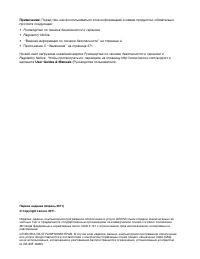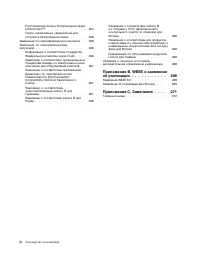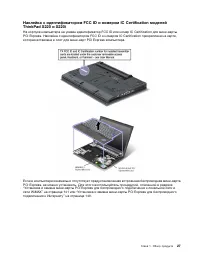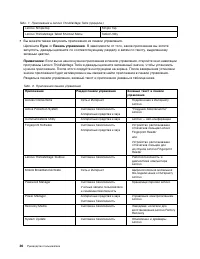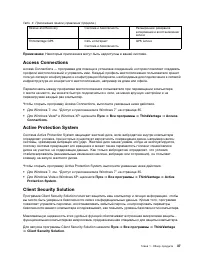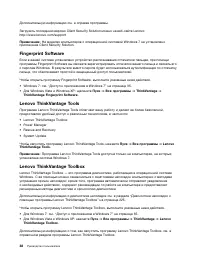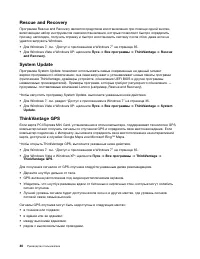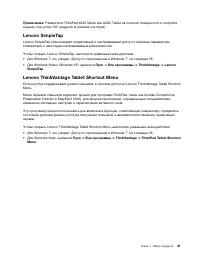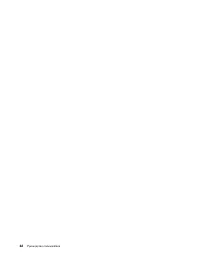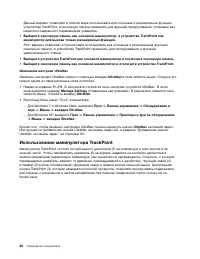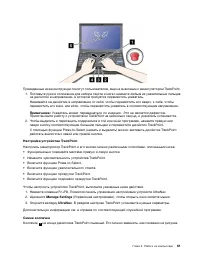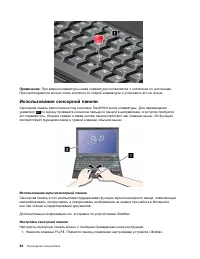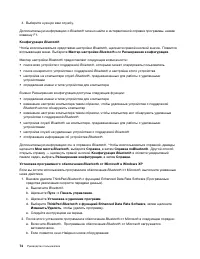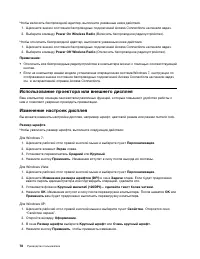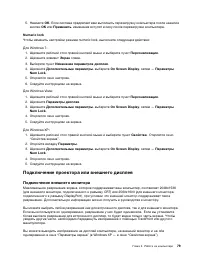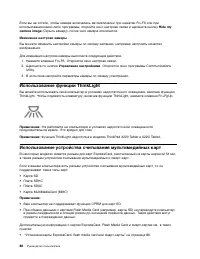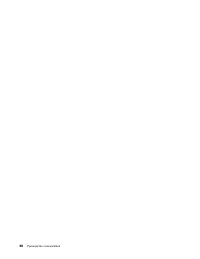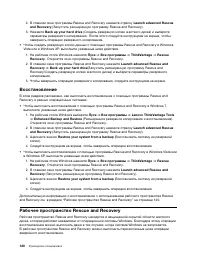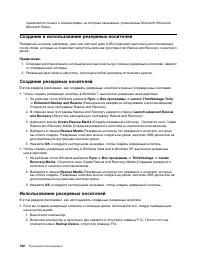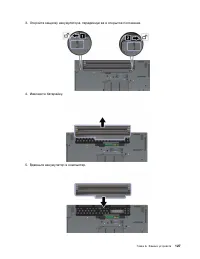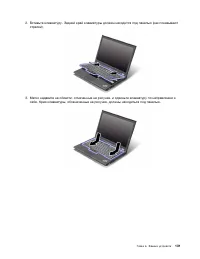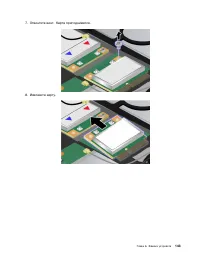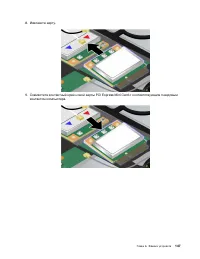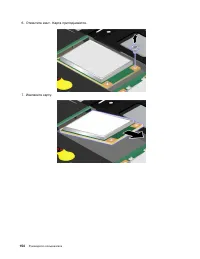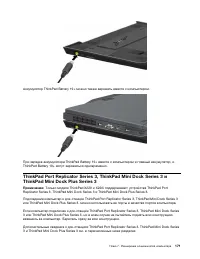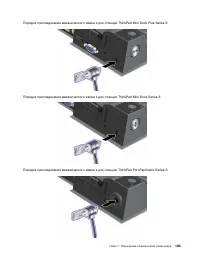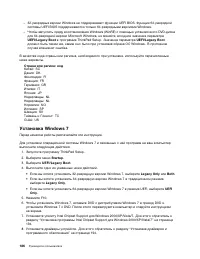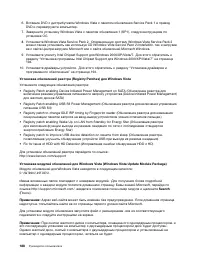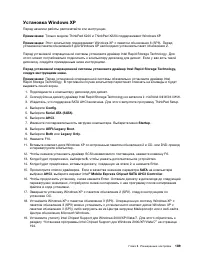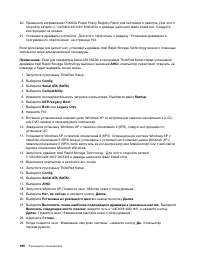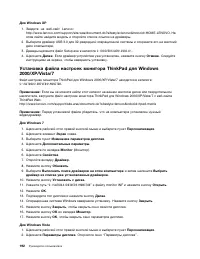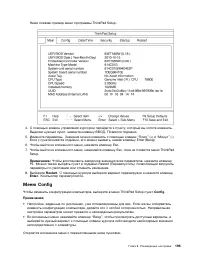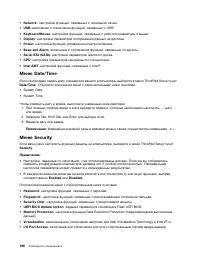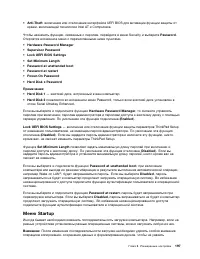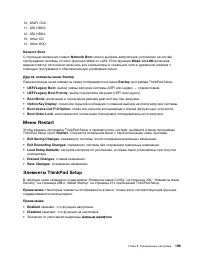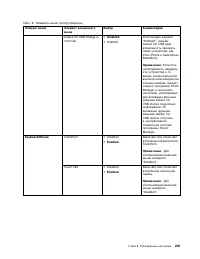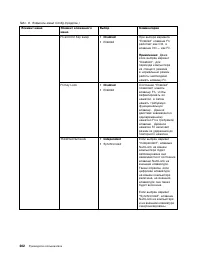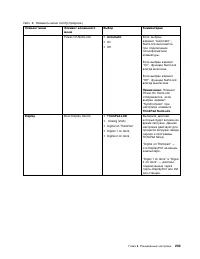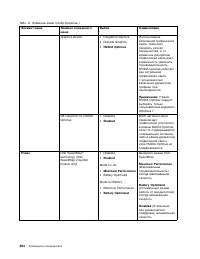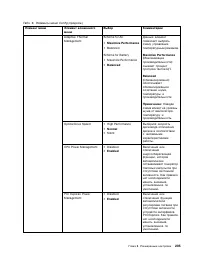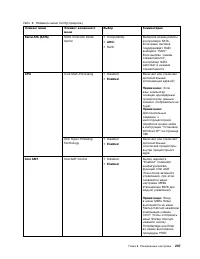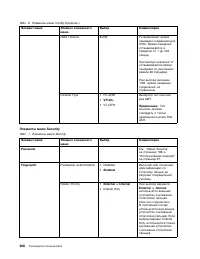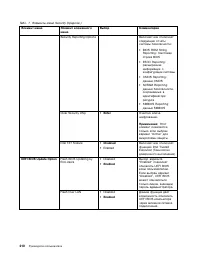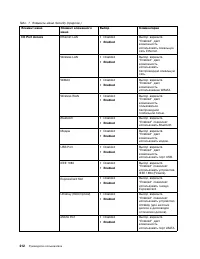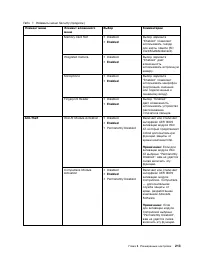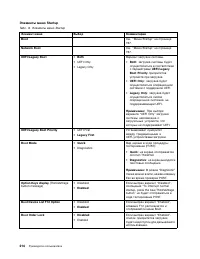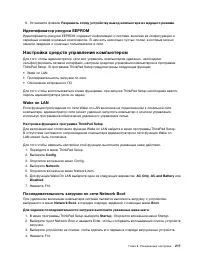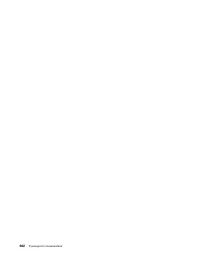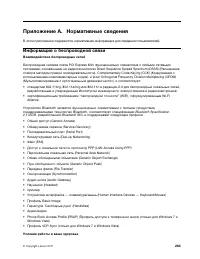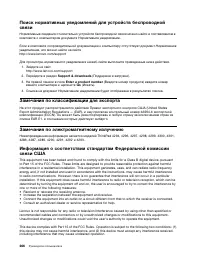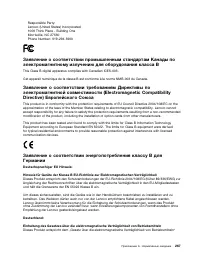Lenovo ThinkPad X220(i) (Tablet) - Bedienungsanleitung - Seite 59
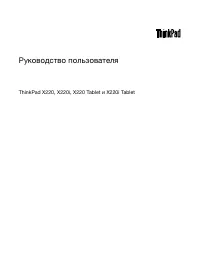
Laptop Lenovo ThinkPad X220(i) (Tablet) – Bedienungsanleitung, kostenlos online im PDF-Format lesen. Wir hoffen, dass dies Ihnen hilft, etwaige Fragen zu klären. Wenn Sie noch Fragen haben, kontaktieren Sie uns bitte über das Kontaktformular.
7. Щелкните по кнопке
Properties
(Свойства). Если будет предложено ввести пароль
администратора или подтвердить операцию, сделайте это. Проверьте окно “Состояние
устройства” и убедитесь, что устройство работает нормально. Если оно работает неправильно,
нажмите кнопку
Устранение неполадок
. Закройте окно
Свойства
.
8. Щелкните по вкладке
Monitor
(Монитор). Убедитесь, что настройки качества цветопередачи и
прочие параметры заданы верно.
9. Щелкните по кнопке
Properties
(Свойства). Если будет предложено ввести пароль
администратора или подтвердить операцию, сделайте это. Проверьте окно “Состояние
устройства” и убедитесь, что устройство работает нормально. Если оно работает неправильно,
нажмите кнопку
Устранение неполадок
.
Для Windows Vista:
1. Щелкните рабочий стол правой кнопкой мыши и выберите пункт
Персонализация
.
2. Щелкните
Параметры экрана
и проверьте, правильно ли заданы разрешение и качество
цветопередачи экрана.
3. Щелкните
Дополнительные параметры
.
4. Щелкните по вкладке
Adapter
(Адаптер).
5. Убедитесь, что в окне сведений об адаптере правильно указан драйвер устройства.
Примечание:
Имя драйвера устройства зависит от того, какой видеочип установлен в
компьютере.
6. Щелкните по кнопке
Properties
(Свойства). Если будет предложено ввести пароль
администратора или подтвердить операцию, сделайте это. Проверьте окно “Состояние
устройства” и убедитесь, что устройство работает нормально. Если оно работает неправильно,
нажмите кнопку
Устранение неполадок
.
7. Щелкните по вкладке
Monitor
(Монитор).
8. Убедитесь, что информация верна.
9. Щелкните по кнопке
Properties
(Свойства). Если будет предложено ввести пароль
администратора или подтвердить операцию, сделайте это. Проверьте окно “Состояние
устройства” и убедитесь, что устройство работает нормально. Если оно работает неправильно,
нажмите кнопку
Устранение неполадок
.
Для Windows XP:
1. Щелкните рабочий стол правой кнопкой мыши и выберите пункт
Свойства
, чтобы открыть
окно “Свойства экрана”.
2. Откройте вкладку
Параметры
.
3. Проверьте, правильно ли заданы разрешение и цветовая палитра экрана.
4. Щелкните по
Advanced
(Дополнительно).
5. Щелкните по вкладке
Adapter
(Адаптер).
6. Убедитесь, что в окне сведений об адаптере правильно указан драйвер устройства.
Примечание:
Имя драйвера устройства зависит от того, какой видеочип установлен в
компьютере.
7. Щелкните по кнопке
Properties
(Свойства). Проверьте окно “Состояние устройства” и
убедитесь, что устройство работает нормально. Если оно работает неправильно, нажмите
кнопку
Устранение неполадок
.
8. Щелкните по вкладке
Monitor
(Монитор).
9. Убедитесь, что информация верна.
Глава 10. Устранение неполадок компьютера
239
„Anleitung wird geladen“ bedeutet, dass Sie warten müssen, bis die Datei vollständig geladen ist und Sie sie online lesen können. Einige Anleitungen sind sehr groß, und die Zeit, bis sie angezeigt wird, hängt von Ihrer Internetgeschwindigkeit ab.
Weitere Modelle Laptops Lenovo
-
 Lenovo 1 14ADA05
Lenovo 1 14ADA05
-
 Lenovo 1 14IGL05
Lenovo 1 14IGL05
-
 Lenovo 11ADA05
Lenovo 11ADA05
-
 Lenovo 13s G2 ITL
Lenovo 13s G2 ITL
-
 Lenovo 14ADA05
Lenovo 14ADA05
-
 Lenovo 14IGL05
Lenovo 14IGL05
-
 Lenovo 14s Yoga ITL
Lenovo 14s Yoga ITL
-
 Lenovo 14W
Lenovo 14W
-
 Lenovo 15p IMH
Lenovo 15p IMH
-
 Lenovo 17ADA05
Lenovo 17ADA05